기준 프린터에서 다른 프린터로 용지 정보 복사하기
프린터에 등록된 모든 용지 정보를 동일한 모델의 다른 프린터에 복사합니다.
동일한 모델의 프린터에 동일한 용지 정보가 등록됩니다.
기준 프린터의 용지 정보를 다른 프린터로 복사하려면 먼저 기준 프린터의 용지 정보를 컴퓨터에 저장(백업)합니다.
그런 다음 백업한 용지 정보를 가져옵니다.
 중요
중요
-
프린터가 연결되어 있지 않은 경우 용지 정보를 추가하거나 편집할 수 없습니다.
용지 정보를 추가 및 편집하려면 "기준 프린터 변경하기"를 참조하여 기준 프린터를 다시 선택하십시오.
-
프로그램과 프린터가 통신하는 동안에는 인쇄하거나 프린터를 끄지 마십시오.
용지 정보를 추가하거나 편집하는 동안에는 다른 컴퓨터에서 프린터의 용지 정보를 추가하거나 편집하지 마십시오.
-
복사를 실행하면 복사되는 프린터에 등록된 용지 정보가 삭제됩니다.
 참고
참고
-
사용자 정의 용지의 용지 정보도 복사됩니다.
-
복사한 사용자 정의 용지의 용지 정보 파일에 보정 목표 정보가 포함된 경우에는 보정 목표도 프린터에 등록됩니다.
기준 프린터 용지 정보 백업
기준 프린터의 용지 정보를 컴퓨터에 저장(백업)할 수 있습니다.
-
용지정보 추가/저장(Add/Save Media Information) 버튼 그룹에서
 (용지 정보 백업(Back Up Media Information))을 클릭(또는 용지정보 추가/저장(Add/Save Media Information) 메뉴에서 용지 정보 백업(Back Up Media Information)을 선택)합니다.
(용지 정보 백업(Back Up Media Information))을 클릭(또는 용지정보 추가/저장(Add/Save Media Information) 메뉴에서 용지 정보 백업(Back Up Media Information)을 선택)합니다.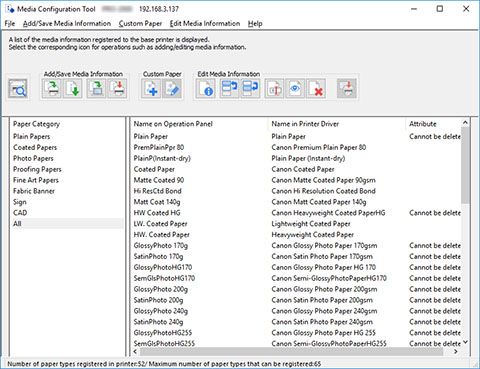
-
예(Yes) 버튼을 클릭합니다.

다른 이름으로 저장(Save As) 대화 상자가 나타납니다.
-
용지 정보 백업 파일을 저장할 폴더를 지정하고 저장(Save) 버튼을 클릭합니다.
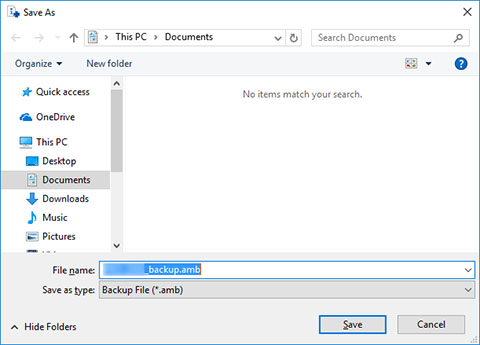
 참고
참고-
파일 이름을 선택하고 편집하여 파일 이름을 변경할 수 있습니다.
-
보정 목표가 생성된 사용자 정의 용지의 경우 보정 목표 정보도 파일로 내보냅니다.
-
-
확인(OK) 버튼을 클릭합니다.
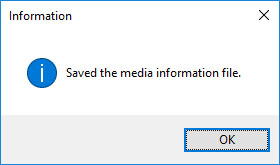
용지 정보 백업 파일(.amb 파일)이 저장됩니다.
백업한 용지 정보를 프린터로 복사
백업한 용지 정보 파일을 가져옵니다.
미리 백업한 용지 정보를 복원하려면 다음 절차에 따라 용지 정보 파일을 가져옵니다.
-
용지정보 추가/저장(Add/Save Media Information) 버튼 그룹에서
 (지정된 프린터에 용지 정보 복사(Copy Media Information to Specified Printer))를 클릭(또는 용지정보 추가/저장(Add/Save Media Information) 메뉴에서 지정된 프린터에 용지 정보 복사(Copy Media Information to Specified Printer)를 선택)합니다.
(지정된 프린터에 용지 정보 복사(Copy Media Information to Specified Printer))를 클릭(또는 용지정보 추가/저장(Add/Save Media Information) 메뉴에서 지정된 프린터에 용지 정보 복사(Copy Media Information to Specified Printer)를 선택)합니다.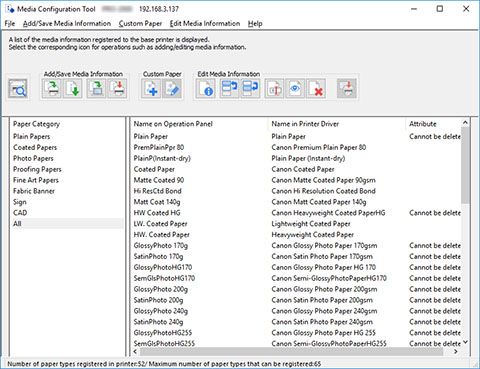
지정된 프린터에 용지 정보 복사(Copy Media Information to Specified Printer) 대화 상자가 나타납니다.
-
찾아보기(Browse) 버튼을 클릭합니다.
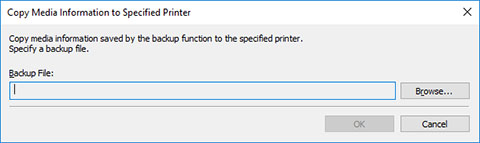
열기(Open) 대화 상자가 나타납니다.
-
저장된 용지 정보 백업 파일(.amb 파일)을 선택한 다음 열기(Open) 버튼을 클릭합니다.
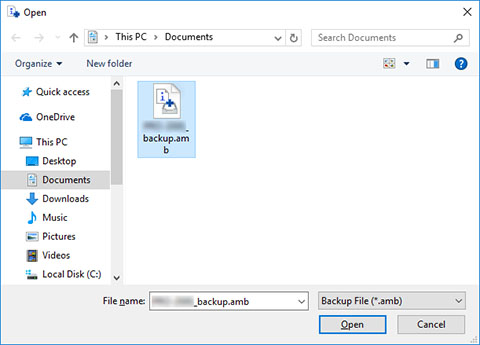
-
확인(OK) 버튼을 클릭합니다.
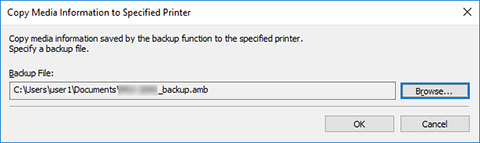
용지 정보 업데이트(Update Media Information) 대화 상자가 나타납니다.
-
실행(Execute) 버튼을 클릭합니다.
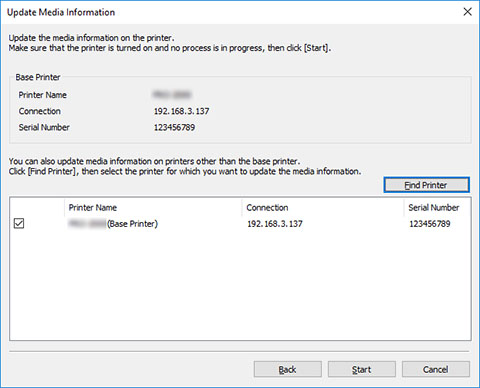
 중요
중요-
복사를 실행하면 복사되는 프린터에 등록된 용지 정보가 삭제됩니다.
복사를 실행하기 전에 미리 용지 정보를 백업할 것을 권장합니다.
용지 정보를 백업하는 방법에 대한 내용은 "기준 프린터에서 다른 프린터로 용지 정보 복사하기"에서 "기준 프린터 용지 정보 백업"을 참조하십시오.
 참고
참고-
프린터 찾기(Find Printer) 버튼을 클릭하면 기준 프린터 이외의 프린터가 표시됩니다. 기준 프린터와 동시에 용지 정보를 복사할 다른 프린터가 있는 경우 이 확인란을 선택합니다.
-
기준 프린터 외에도 기준 프린터와 동일한 모델의 프린터가 나타납니다.
-
기준 프린터의 확인 표시는 지울 수 없습니다.
-
-
예(Yes) 버튼을 클릭합니다.
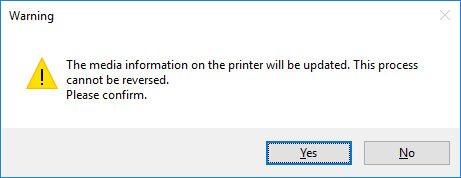
업데이트 결과 확인(Check Update Results) 대화 상자가 나타납니다.
-
프린터 이름(Printer Name) 왼쪽에
 표시가 나타나는지 확인한 다음 확인(OK) 버튼을 클릭합니다.
표시가 나타나는지 확인한 다음 확인(OK) 버튼을 클릭합니다.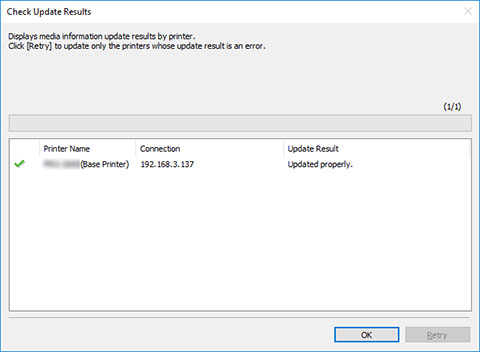
 참고
참고-
프린터 이름(Printer Name) 왼쪽에
 표시가 나타나는 프린터의 경우 용지 정보가 복사되지 않았습니다.
표시가 나타나는 프린터의 경우 용지 정보가 복사되지 않았습니다.프린터와 네트워크의 상태를 확인하고 다시 시도(Retry) 버튼을 클릭하십시오.
 표시가 있는 프린터에 대해 용지 정보가 다시 복사됩니다.
표시가 있는 프린터에 대해 용지 정보가 다시 복사됩니다.
기준 프린터의 용지 정보가 지정한 프린터로 복사됩니다.
그 다음, 용지 정보를 프린터 드라이버에 적용합니다.
-
-
예(Yes) 버튼을 클릭합니다.
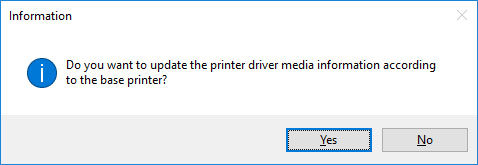
 참고
참고-
여러 프린터가 업데이트되면 다음 대화 상자가 나타납니다. 프린터를 선택한 다음 확인(OK) 버튼을 클릭합니다.
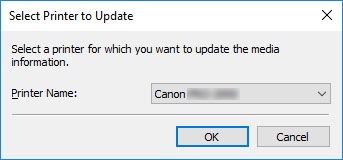
-
-
확인(OK) 버튼을 클릭합니다.
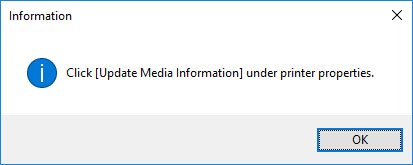
 참고
참고-
사용자 계정 컨트롤(User Account Control) 대화 상자가 나타나면 예(Yes) 버튼을 클릭하십시오.
프린터 드라이버의 속성 화면이 나타납니다.
-
-
프린터 드라이버의 속성 화면에서 용지 정보를 업데이트합니다.
자세한 내용은 사용하는 모델의 온라인 설명서 홈 페이지에서 "프린터 드라이버의 용지 정보 업데이트하기" 페이지를 검색하여 참조하십시오.

